Hogyan konfigurálható a CloudFlare CDN a WordPress bloghoz?
La sebesség Az oldal betöltése döntő szerepet játszik a blog rangsorolásában a keresőmotorok eredményein. Továbbá a tartalom minősége, a gyorsabb webhelyek általában jobbak hivatkozott a Google-on.
Néhány felhasználónk gyakran kérdezi tőlünk, hogy mi teszi ilyen gyorsan blogunkat. A válasz egyszerű: használjuk W3 teljes gyorsítótár et CloudFlare. És pontosan ennek a második eszköznek szenteljük ezt az oktatóanyagot.
De korábban, ha még soha nem telepítette a WordPress Discover programot Hogyan kell telepíteni a WordPress blog 7 lépések et Hogyan lehet megtalálni, telepíteni és aktiválni a WordPress téma a blog
Akkor térjünk vissza arra, amiért itt vagyunk ...
Mi az? CloudFlare ?
CloudFlare egy tartalomszállítási hálózat (Angolul CDN) . Optimalizálja webhelyét azáltal, hogy proxyként működik a látogatók és a szerver között, ezáltal segít megvédeni webhelyét a hackerek támadásaitól.
Ingyenes alaptervet kínál kis webhelyekhez és blogokhoz. Prémium terveket is kínál, kezdve havi 20 dollárért az első weboldalon, és csak 5 dollárnál a következő webhelyeknél.
Mik az erősségei CloudFlare ?
CloudFlare jobban összpontosít biztonság és spam ellenőrzés. Különböző technológiákat használ a tartalom kiszolgálására hálózatain keresztül. CloudFlare saját tartalmán keresztül szolgálja ki a tartalmat DNS, és felkérést kapunk a DNS a blogodon, hogy a szervereikre mutassanak.
CloudFlare proxyként működik közted és a blog látogatói között, ami azt jelenti, hogy felad egy bizonyos irányítást. Il optimalizálja a letöltési sebesség a blog oldalak miközben megóvja az utóbbi a rosszindulatú robotok és hackerek támadásaitól.
A használat hátrányai CloudFlare
Néhány felhasználó úgy gondolja, hogy bár javítja a betöltési időt, a különbség nem túl nyilvánvaló.
Vannak néhány felhasználó, akik arra panaszkodnak, hogy a CloudFlare megakadályozza, hogy egyes felhasználók hozzáférjenek a bloghoz, amelyet oly gyakran olvasnak. Teszi ezt megjelenítésével egy visszaigazoló oldal "Az emberiségé" (Kód captcha) látogatók számára, hogy be tudják bizonyítani, hogy törvényes felhasználók. Ez nagyon idegesítő lehet az újonnan érkezők számára, akik elhagyhatják a blogot.
Megjegyzés telepíteni CloudFlare a webhelyén WordPress
Integrálás előtt A szolgáltatás győződjön meg róla, hogy nem az internetes gazdagépe lassú. Ha úgy gondolja, hogy ez lehet az Ön webtárhelye, akkor először érdemes megfontolnia a jobbra való frissítést. tárhelyszolgáltató WordPress. Ha a használni kívánt CloudFlare, javasoljuk a tárhelyet FastComet
A Clou63dFlare konfigurálásához az első lépés, amelyet meg kell tennie, egy fiók létrehozása CloudFlare.
Adja meg a szükséges információkat blogjában, és kattintson az OK gombra „létrehozása fiók Most ». A következő lépésben meg kell adnia a blog URL-jét.
CloudFlare elemzik a blog. Körülbelül 60 másodpercig is eltarthat, és ebben az időben megjelenik egy videó a a platform, és hogyan kell telepíteni a szerverre.
Discover Hogyan kell váltani HTTPS a CloudFlare ingyen
Javasoljuk, hogy nézze meg ezt a videót. Miután a vizsgálat befejeződött, kattintson a gombra « folytatódik » hogy folytassa a telepítést.
Miután a beolvasásA CloudFlare megmutatja a rendszer által megtalált összes DNS-rekord listáját. Ön alatt-nak szintén szerepelni fog. DNS-rekordokat támogatni fogja CloudFlare narancssárga felhő ikonja lesz.
CloudFlare hozzáfűzi az FTP aldomaineket és SSH pour vous. Ha a domain nevet használja az FTP-hez vagy az SSH-hoz történő csatlakozáshoz, mostantól ezt kell használnia ftp.votredomaine.com kapcsolódni FTP mód és SSH, ssh.votredomaine.com. Az új aldomain nem támogatott CloudFlare.
Lásd még: Dedikált szerverek, VPS, megosztott vagy felhő? Mi a legjobb WordPress tárhely-megoldás
Miután elégedett az összes rekordhoz kattintson a jelölőnégyzetre - Igen hozzáadott minden hiányzó nyilvántartást folytat, folytatja (Hozzáadtam az összes hiányzó rekordot, folytatás), folytassa a telepítést.
A következő képernyőn a rendszer felkéri, hogy válasszon egy hangolási, teljesítmény- és biztonsági tervet. Ha az SSL a blog, akkor fontos megjegyezni, hogy a SSL nem támogatja a szolgáltatást ingyenes de CloudFlare. Hagyja a többi opciót az alapértelmezett értéken, majd kattintson a Folytatás gombra.
Lásd még a Sucuri VS CloudFlare: A legjobb CDN a WordPress számára
A konfiguráció következő és utolsó lépésében CloudFlare kéri, hogy frissítse a névszervereit (DNS). A rendszer kéri, hogy változtassa meg a névszervereket, hogy azok a CloudFlare.
Hogyan lehet megváltoztatni a DNS-t arra, hogy mutasson rá CloudFlare
fontos : a szerver nevének megváltoztatása eltarthat egy ideig, amíg elterjed az interneten. Lehetséges, hogy ez idő alatt, a honlapon elérhetetlenné válik egyes felhasználók számára.
Javítsd a blogod sebességét is a 7 prémium WordPress plugins, amelyek optimalizálják webhelyének gyorsítótárazását
A DNS megváltoztatása úgy, hogy azok a szerverekre mutassanak CloudFlare, be kell jelentkeznie webtárhely-fiókjába. Mint a legtöbb webtárhely kínál a cPanel A webtárhely-fiókok kezeléséhez utasításokat adunk a szerverek nevének megváltoztatásához cPanel.
Azonban, ha a házigazda nem rendelkezik cPanelakkor megkérdezheti tőle, hogyan járjon el.
Ha csatlakozik az irányítópulthoz cPanel, görgessen a szakaszhoz DomainsEzután kattintson a témagazdának (Domén Menedzser vagy hasonló cím).
A következő képernyőn a rendszer kéri, hogy válassza ki a módosítani kívánt domain nevet. Miután kiválasztotta a szerkeszteni kívánt domain nevet, látni fogja az adott domain szerkesztési beállításait. Kattintson a Névszerverek fülre (Névszerverek).
Meg kell adnia a (z) domain DNS-jét CloudFlare a fenti területeken. Ezt követően visszatérnie kell a konfigurációs oldalra CloudFlarekattintani "Frissítettem a névszervereimet, folytatás" a telepítés befejezéséhez.
5 VPN szolgáltatások a WordPress bloghoz : fedezze fel őket a cikk olvasásával.
Ez az, blogodat most a Cloudflare védi.
fontos : a fenti képernyőképeket egy fiókkal készítettük Bluehost. A beállításai eltérőek lehetnek, ha más webtárhely-szolgáltatót használ.
Fedezzen fel néhány prémium WordPress-bővítményt
Használhatsz mást is WordPress plugin modern megjelenést kölcsönözni és optimalizálni blogja vagy weboldala kezelését.
Kínálunk itt néhány prémium WordPress plugin-ot, amelyek segítenek abban.
1. Portfolio Designer
A portfóliótervező a WordPress plugint prémium, amelynek célja, hogy minden az egyben megoldást kínáljon a blogjához igazodó portfólió létrehozásához (függetlenül a használt WordPress témától).
A termékleírásban észreveszi, hogy a szerző már kiemeli a demók sokféleségét és a plugin által kínált különböző elrendezéseket.
Fedezze fel Hogyan hozhatunk létre Marketplace-t a WordPress segítségével
Ez egy WordPress plugint meglehetősen lenyűgöző, amit teszteltünk és értékeltünk.
Letöltés | demó | Web hosting
2. Mega főmenü
A Mega főmenü egy másik WordPress plugint prémium, ami mindössze 15 dollárba kerül. Ez egy WordPress bővítmény, amely többször szerepelt a CodeCanyonban, és már több ezer alkalommal eladták. 
A funkcionalitások részben ez az egyik legsokoldalúbb plugin a piacon. Több mint 10 stílusú legördülő menü közül választhat. Használhatja a Google betűtípusait, vektoros ikonjait és még más típusú tartalmakat is (kép / szöveg / videó).
Tudjon meg többet erről a cikkről Hogyan építsünk egy sikeres üzleti az interneten
A plugin mögött álló csapat folyamatosan fejleszti és elég kielégítő ügyfélszolgálatot kínál. Ez egy kötelező plugin, különösen, ha megamenu bővítményt keres a WordPressen.
Letöltés | demó | Web hosting
3. Visual Composer Table Árak Add-On
A Visual Composer Table Price prémium bővítmény egy reszponzív WordPress bővítmény, amelyet kifejezetten ehhez terveztek WordPress témák amelyek kompatibilisek a Visual Composer beépülő modullal. Ennek a bővítménynek az a sajátossága, hogy lehetővé teszi az árrács hátterének, szövegszíneinek és átláthatóságának teljes testreszabását.
Az árlisták általában úgy vannak kialakítva, hogy vonzóak legyenek a cselekvésre való felhívás szempontjából. Ezzel a bővítménnyel lenyűgöző "font-ikonokkal" is rendelkezhet, amelyek egyedi megjelenést adnak az árlistáknak.
Fedezze fel Hogyan adjunk egy widgetet a fejlécben a WordPress blog
Fő jellemzői: cselekvésre ösztönzés gombok, testreszabható elrendezés, testreszabható szegélyek, átlátszósági effektusok, lebegő animációk és egyebek.
Letöltés | demó | Web hosting
Egyéb ajánlott források
Felkérjük Önt, hogy keresse meg az alábbi forrásokat, hogy tovább menjen webhelye és blogja irányításában és irányításában.
- Hogyan kell frissíteni a WordPress témák vásárolt Themeforest
- Hogyan hozzunk létre egyéni sablonokat WordPress
- Hogyan hozzunk létre dokumentációt a termékek WordPress
- Hogyan találja meg szenvedélyét: 7 gyakorlati tippek
Következtetés
Ennyi! Erről van ez az oktatóprogram. Reméljük, hogy ez a cikk hozzájárult az ingyenes szolgáltatás hozzáadásához CloudFlare a blogodba WordPress. Ha tetszett ez a cikk, akkor nyugodtan ossza meg barátaival.
Azonban Ön is képes lesz konzultálni a mi erőforrások, ha további elemekre van szüksége az internetes oldalak létrehozására irányuló projektek végrehajtásához, olvassa el a WordPress blog létrehozása.
De addig is meséljen nekünk észrevételek és javaslatok a dedikált részben.
...









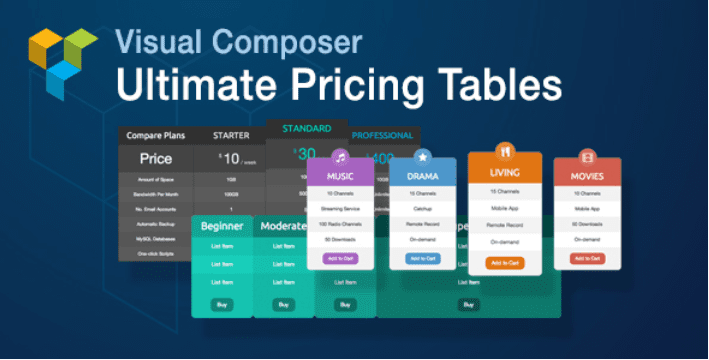





Elvégeztem a cloudflare konfigurációját, és amikor a DNS-re mutatok, a webhelyem többször betöltötte az oldalakat, amikor a betöltés nem jeleníti meg a hiba tartalmát (??????????? ?) mit tegyek köszi jah
Jó napot,
A cikkben leírt DNS-változtatás a cPanel használatakor az, ha a tárhely és a domainnév ugyanazon a gazdagépen található, ez helyes?
Cordialement,
Chafik
Helló Chafik,
Nem feltétlenül. csak meg kell változtatni a DNS-at az anyakönyvvezető.